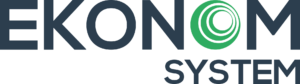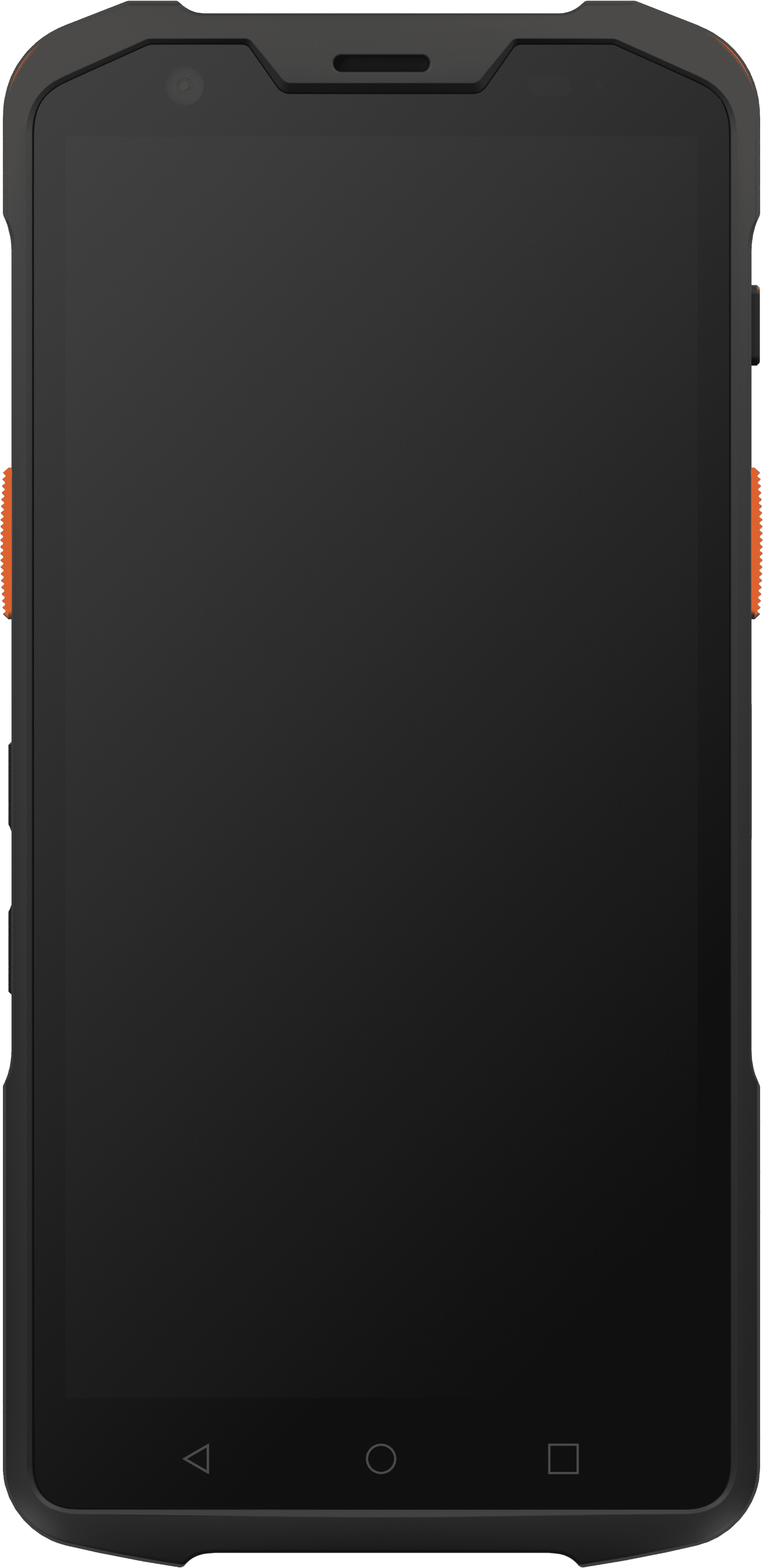Instalace periférií
Kategorie
Instalace EAN skeneru s USB připojením
Důležité upozornění: Než se rozhodnete pro nákup čtečky čárkového kódu, poraďte se s jejím dodavatelem, zda umí emulovat klávesnici!
I po celkem dobrých zkušenostech s několika EAN skenery – čtečkami čárkových kódů – můžeme našim klientům vřele doporučit Metrologic MK5145 ECLIPSE KBW 5145 USB. Z hlediska připojení, konfigurace i provozu je uživatelsky nejpříjemnější a ve většině případů zvládne tento úkon každý náš klient bez cizí pomoci…
Konfigurace z konfigurační příručky:
Strana 2 – Enter configuration mode (3x rychlý beep)
Strana 53 / Enable tab Prefix
Strana 2 – End Configuration mode (3x pomalý beep).
Bluetooth Skener Virtuos BT-310D
Výhodou tohoto skeneru je možnost bezdrátového přenosu načtených kódů pomocí bluetooth do PC.
Pro naprogramování TAB prefixu naskenujte z konfigurační příručky postupně:
Start Configuration (strana 9) / The Preamble Instalation (strana 10) / ASCII 0 / ASCII 9 (strana 39) / End Configuration (strana 9)
Připojení externího displeje – modul maloobchodního prodeje
Účetní a evidenční systém EKONOM je připraven pro použití externího displeje firmy GACC pro model TD018 pro zapojení do sériového portu. Bližší informace k displejům naleznete na webové stránce jejich výrobce www.gacc.cz. Připojení dipleje do sériového portu zvládnou naši uživatelé vlastními silami. V systému Windows je nutné pouze přidat libovolnou tiskárnu např. Canon BJC 250 a na kartě podrobnosti v řádku tisk na port zvolit COM1 nebo COM2 podle toho kde je Váš displej připojený. Tím dojde k aktivaci seriového portu. Vzhledem k defaultnimu nastaveni displeje i ovladače tiskárny není třeba většinou nic dále nastavovat. V konfiguraci Maloobchodního prodeje našeho systému je potřeba označit hvězdičkou volbu externího displeje a následně vybrat typ (v tomto případě GACC TD018) zvolit správně port (většinou COM1 nebo COM2) a systém je připraven k použití.
Důležité upozornění: v nastavení maloobchodu (volba Paramerty) zvolte vždy rozdílné ovladače pro tiskárnu a displej. Zamezíte tím možnému konfliktu obou zařízení, které by se mohlo projevit např. náhodným tisknutím textu určeného pro displej na připojené tiskárně.
Připojení pokladní zásuvky
Našim uživatelům doporučujeme použití pokladní zásuvky připojitelné k tiskárně. Osvědčené zařízení je např. paragonová tiskárna STAR s paralelním připojením (pokud tiskárna nemá svůj ovladač pro Windows, použijte ovladač STAR LC 20, který je jistou součástí každého operačního systému) a pokladní zásuvka STAR. Nicméně v parametrech modulu Maloobchod, kde je vždy nutné správně zvolit Vámi zakoupené hardwarové doplňky maloobchodního prodeje, naleznete další seznam garantovaných vhodných zařízení.
Samostatná kapitola (pro pokročilé) je zadání kódu pro otevření zásuvky, který po Vás bude Ekonom vyžadovat, zvolíte-li v nastavení „Pokladní zásuvka“ volbu „Přes paragonovou tiskárnu“. Tento kód určuje priorotně výrobce hardwaru a většinou je součástí jeho řídících souborů (%.dat). Použijete-li vhodný software, který umí číst soubory (např. WinCommander), lze získat tento kod převodem obsahu souboru do šestnáctkové resp. desítkové soustavy (např. vědecká kalkulačka OS Windows). Získáte-li od výrobce zařízení patřičnou sekvenci znaků, proveďte převod znaků klávesnice ručně.
Příklady sekvencí pro nejpoužívanější tiskárny:
Star SP XXX = 7,
Epson TM-U220XX = 27,112,0,50,60
Virtuos = 27,112,0,6,6
Nastavení otevření pokladních zásuvek na tiskárně EPSON TM-U220 series (pro dvě pokladní zásuvky)
Kódy pro otevření zásuvky : 27,112,0,50,60
popis kódů:
ESC p m t1 t2
kde m je hodnota 0 (pin 2) nebo 1 (pin 5)
t1 je začátek pulzu (t1 x 2 ms)
t2 je konec pulzu (t2 x 2 ms)
Instalace a komunikace s registračními pokladnami EURO
EKONOM od verze 2006/09 obsahuje interface pro dávkovou komunikaci (oboustranné přenosy dat) mezi programem EKONOM a pokladnami EURO-testováno pro pokladny EURO 2000 TE ALPHA a EURO 500 TE HANDY. Jedná se o přenos karet (načtení tzv. PLU) z EKONOMa do pokladny a přenos prodejních údajů-prodejek z pokladny do skladových dokladů EKONOM.
Pro komunikaci s pokladnou je potřebné z www stránek výrobců EUROPOKLADEN http://www.elcom.sk/cz/okna/e-2000acz.htm stáhnout a nainstalovat podpůrný program euro2a a též soubory comm2a.exe a comm32.dll (případně comm32CZ.dll – tato knihovna není povinná). Zatímco euro2a se instaluje, soubory comm se pouze umísťují (kopírují) rozbalené do rootu programu ekonom.win.
Poznámka:
Podpůrné programy poskytované výrobci zatím nejsou součástí instalace EKONOM, jelikož v nich stále dochází ke změnám a opravám a uživatel má při stažení z uvedených www tak vždy možnost získat potřebnou aktuální verzi (resp.doplněnou např. o komunikaci s novým typem pokladny. Navíc by se setup.exe pro EKONOM objemově zbytečně rozrostl i pro drtivou většinu uživatelů, kteří modul komunikace nevyužijí). V případě problémů s instalací resp. s výchozím nastavením pokladny se obraťte na autorizované servisní středisko (zpravidla doporučí prodejce pokladny), jehož certifikovaní technici mají s těmito programy výrobců pokladen dostatečnou zkušenost.
Přenos se uskutečňuje ve dvou fázích :
1. Přenos dat do pokladny
1.1. Nastavení pokladny – záhlaví, logo, daň.skupiny, prodejci atd. (doporučujeme prostřednictvím programu euro2a, který obsahuje pro tyto účely několik desítek funkcí).
1.2. Naplnění pokladny vybranými skladovými kartami (PLU). Volba v EKONOMu Skladové karty/Ostatní/Autodetekce pokladny, Export položek PLU.
„Autodetekce“ pokladny Vám přesně určí typ a kódované číslo pokladny a nabídne automatické nastavení parametrů (lze však nastavit i ručně). Zároveň vyčte nastavené hodnoty z pokladny (DPH, jednotky …), z nichž je nejdůležitější tabulka úrovní DPH – podle níž se pak synchronizují údaje vycházející ze skladových karet, které se exportují do pokladny (Tlačítko „Export“)
Položky, které se exportují musí mít číselný kód (klíč) v maximálním rozsahu daném vlastnostmi tiskárny. (např. 0001-2000) – lze exportovat pouze část (tj. předfiltrované položky). Nejste-li si jisti správností nastavených parametrů, doporučujeme ponechat defaultní hodnoty a měnit pouze prodejní „cenu“, příp. sklad (používáte-li více skladů)
Provedeme-li export vícekrát, aktualizují se exportované položky v pokladně podle posledních údajů. Export (volba „Zpracování souboru“) se provádí buď přímo do pokladny prostřednictvím knihovny comm2a automaticky (doporučujeme) nebo lze soubor vyexportovat pro další úpravu programem euro2a a teprve poté odeslat z programu euro2a do pokladny (určeno pro pokročilé uživatele). Po absolvování denních (směnných) prodejů prostřednictvím pokladny (návod k obsluze pokladny je součástí vybavení pokladny) se přechází ke druhému kroku .
2. Načítání prodejů do EKONOMa
Načítání prodejů se provádí ve skladových dokladech (zpravidla na konci směny), kdy na roletce zvolíte „prodejka“. Tím založíte výchozí hodnoty pro prodejku, přejdete do volby „Položky“ a tam na roletce zvolíte „Externí pokladna“. Po kontrole nastavení parametrů (volba pokladny atd. – mělo by odpovídat údajům z autodetekce) zvolíte přenos „Importovat“ programem comm2a (doporučujeme – jedná se o přímý přenos) nebo euro2a (pro pokročilé – musí se provést nejprve načtení prodejů programem euro2a, převést do formátu csv a poté tento soubor vyhledat v cestě a teprve pak „Importovat“)
Zde mějte na paměti to, že prodeje položek, které se v EKONOMu nenachází, se do importované prodejky nezahrnou (na konci přenosu vyjíždí protokol těchto nezaúčtovaných položek). Chcete-li používat prodej „volných položek“ (mimo předdefinovaný rozsah PLU) nebo „uskupení“ , je nutné mít tyto položky (klíče) nadefinované např. jako službové v EKONOMU ještě před importem nových prodejních údajů. Zároveň nedoporučujeme používat klíče se stejnou matematickou hodnotou (tzn: v případě komunikace s pokladnou se jeví jako duplicitní (shodné) např. položky s kódem 1,01,001,0001 vyhodnotí program pouze jako 1)
Pro začínající uživatele doporučujeme nejprve vyzkoušet pouze přímé načtení prodejních údajů („X“ uzávěrka), zkontrolovat přenesená prodejní data atd.(vygenerují se položky prodejky) – v případě, je-li vše v pořádku, tuto pracovní prodejku vymažte a přidání prodejky opakujte – nyní však před novým (ostrým) přenosem označte „Načtení prodejních dat i Žurnálu“ včetně uzávěrek „X“ a „Z“ (uzavře prodejní den a vymaže přenesené (staré) prodeje v pokladně, aby se do příští dávky generovaly pouze následující nové prodeje) – všechna 4políčka jsou označena („zafajfknuta“) a proveďte nový import dat. (Takto správně vygenerovanou prodejku již samozřejmě uložte). Stažená importní data i žurnál (historie prodejů) se ukládají a zůstávají uchovány na disku PC (soubory jsou vzájemně rozlišeny kódem pokladny, kódem operace, datem+časem a číslem portu např:25_160_20060829111428_COM1_1.txt).
Resumé:
Komunikace byla úspěšně testována pro pokladny EURO 2000 TE ALPHA a EURO 500 TE HANDY, které také doporučujeme k provozu. Program umí komunikovat i s větším počtem současně připojených pokladen (rozlišeno COM portem a kódem pokladny), autodetekce však identifikuje pouze první z nich, nastavení dalších je nutné provádět ručně. Ke komunikaci lze použít i USB port (existuje HW převodník USB-sériový konekt.), který však není tak spolehlivý jako přímé sériové propojení.
Instalace externího EAN sběrného terminálu dat CipherLab 8300
Instalační balíček externího sběrného EAN terminálu CIPHER LAB 8300 (dále CPT8300)- ke stažení zde.
Určeno pro vývojáře a techniky (funkční s modulem „Sklady Plus“).